Tato příručka ukazuje, jak formátovat disk v systému Linux.
Formátování disku v systému Linux
V systému Linux existují dva hlavní způsoby formátování disku: pomocí rozhraní příkazového řádku a pomocí grafického uživatelského rozhraní. Pro běžné uživatele může být používání nástroje GUI pohodlnější, zatímco pokročilým nebo profesionálním uživatelům může metoda CLI lépe vyhovovat.
Ať tak či onak, provedení formátu disku vyžaduje oprávnění root nebo oprávnění sudo. V určitých situacích však může jiný uživatel provést formát disku, pokud pro tuto jednotku existuje oprávnění k zápisu. Tento článek byl napsán s předpokladem, že máte do svého systému přístup root.
Proces formátování disku může být trochu složitý. Chcete-li použít úložiště zařízení, musí mít disk tabulku oddílů s oddíly nebo bez oddílů. Oddíly umožní OS přístup do úložiště. Formátováním jednotky zformátujeme oddíl. Pokud existuje více oddílů, musíte provést proces formátování pro všechny z nich.
Formátování oddílu pomocí metody GUI
Pro správu disků a diskových oddílů (a souvisejících funkcí) je nejlepší volbou GParted. GParted je bezplatný a otevřený nástroj používaný ke správě diskových oddílů. Tento nástroj přichází s mnoha funkcemi a podporou mnoha souborových systémů.
GParted lze použít dvěma způsoby. GParted můžete nainstalovat do běžícího systému nebo použít spouštěcí obraz k provedení formátu disku. Obě metody mají své vlastní výhody a nevýhody. Dobrá část je, že podle toho, jakou metodu použijete, uživatelské rozhraní GParted funguje stejně.
Nejprve vám ukážeme, jak nainstalovat GParted do vašeho systému. V závislosti na distribuci Linuxu, kterou ve svém systému používáte, použijte odpovídající.
Pro Debian / Ubuntu a deriváty:
$ sudo apt install -y gparted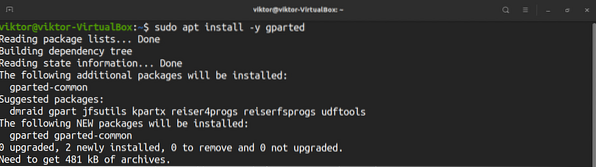
Pro Fedoru a deriváty:
$ sudo yum install gpartedPro openSUSE a deriváty:
$ sudo zypper install gpartedChcete-li použít GParted ze zavádění, stáhněte si zaváděcí ISO GParted zde. Můžete si také vytvořit zaváděcí CD, DVD nebo USB flash disk. Podívejte se, jak vytvořit zaváděcí USB flash disk v systému Linux zde. Jakmile systém připravíte, nabootujte z CD, DVD nebo USB flash disku.
Od tohoto okamžiku se GParted chová stejně. Pro pohodlí budu demonstrovat pomocí GParted nainstalovaného na Ubuntu.
Spusťte GParted a požádá vás o heslo root.
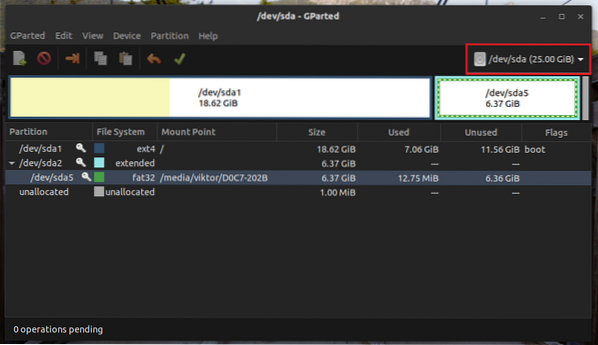
V pravém horním rohu vyberte zařízení, na kterém má být operace provedena.
Dále musíte rozhodnout o cílovém oddílu. Podrobného průvodce, jak vytvářet a spravovat oddíly pomocí GParted, najdete zde, jak používat GParted. V tomto případě je cílovým oddílem oddíl / dev / sda5.
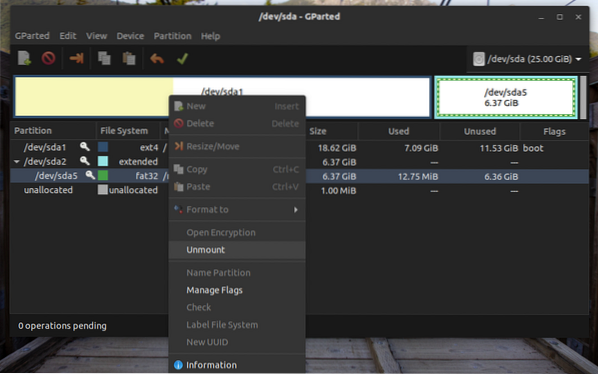
Jak vidíte, oddíl je aktuálně připojen. Před provedením jakékoli akce musí být oddíl odpojen. Klepněte pravým tlačítkem a vyberte „Odpojit.“
Nyní je oddíl připraven k formátování. Pokud je zařízením USB flash disk, jsou souborové systémy jako FAT32, NTFS a EXT4 obecně tou nejlepší volbou. Pokud je zařízením pevný disk, je lepší použít EXT4. Můžete také zvolit jiný formát, pokud potřebujete konkrétní souborový systém. V mém případě kliknu pravým tlačítkem a vyberu „Format to“ >> „fat32.“

Zajímavou vlastností GParted je, že změny na disk nezapíše okamžitě. Tímto způsobem, i když misconfigurujete jednotku, můžete změny snadno zahodit. Chcete-li, aby byly změny trvalé, klikněte na „Použít všechny operace.“

GParted vás nyní požádá o potvrzení. V tomto příkladu po provedení formátování oddíl ztratí všechna svá data. Potvrďte kliknutím na „Použít“.
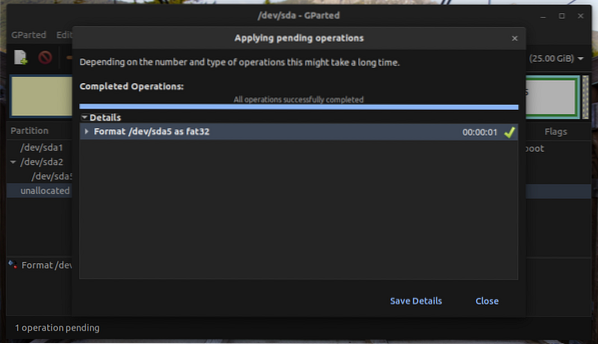
Voila! Oddíl byl úspěšně naformátován!
Formátování oddílu pomocí metody CLI
Tato metoda je relativně kratší než ta předchozí. Tato metoda je však doporučena pouze pro pokročilé uživatele, protože přináší vyšší pravděpodobnost poškození systému. Tato metoda je méně zabezpečená proti selhání než GParted, takže musíte být velmi opatrní.
Připojte zařízení k počítači. Ve výchozím nastavení většina distribucí systému Linux připojí všechny oddíly zařízení. Za předpokladu, že je hostitelem jednoho oddílu, bude připojen automaticky. Podívejte se na níže uvedený seznam připojených souborových systémů.
$ df -h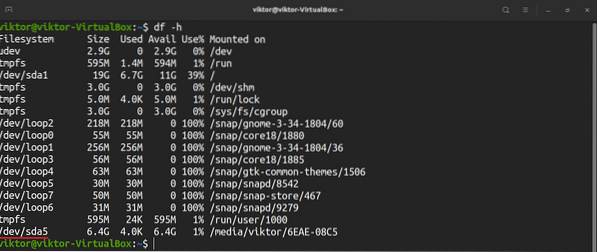
Není povoleno formátovat aktuálně připojený oddíl. Chcete-li oddíl odpojit, spusťte následující příkaz.
$ sudo umount
Nyní můžete oddíl naformátovat pomocí požadovaného souborového systému. Spusťte příkaz, který vyhovuje vašim potřebám.
$ sudo mkfs.ext4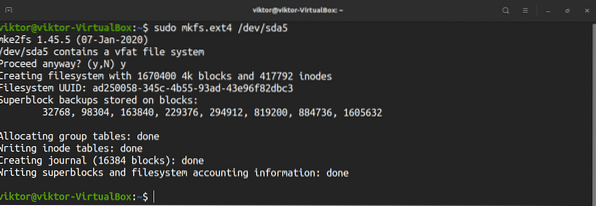


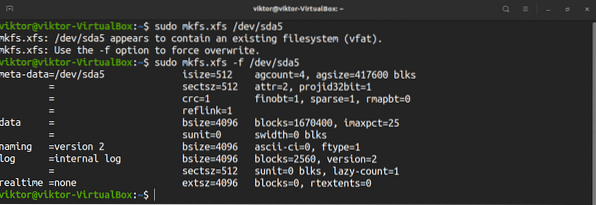
Závěrečné myšlenky
Formátování disku v systému Linux není složité. Vyžaduje to jen ochotu soustředit se a naučit se pár nových věcí. Po zvládnutí můžete metody popsané v tomto článku použít na jakékoli distribuci Linuxu.
Formátování diskových oddílů není jediná věc, kterou Linux nabízí. Pomocí integrovaných nástrojů, které Linux obsahuje, můžete manipulovat s diskovými oddíly. Chcete-li se dozvědět více, podívejte se, jak používat příkazy Linux mount a Linux umount.
 Phenquestions
Phenquestions


